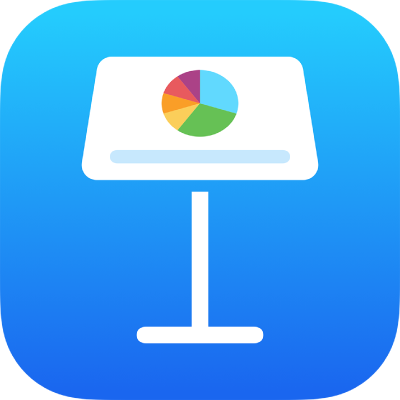
Menautkan ke halaman web, email, nomor telepon, atau slide di Keynote di iPhone
Anda dapat mengubah teks atau objek tertentu (bentuk, garis, gambar, galeri gambar, film, kotak teks, persamaan, grup objek, dan animasi gambar) menjadi tautan yang:
Melompat ke slide lain
Membuka situs web atau pesan email
Memanggil nomor telepon
Anda dapat mengedit teks tautan atau tujuan, atau menghapus tautan sehingga teks kembali berperilaku sebagai teks biasa.
Menambahkan tautan
Buka app Keynote
 di iPhone Anda.
di iPhone Anda.Buka presentasi, ketuk objek, kotak teks, atau teks yang dipilih yang ingin Anda ubah menjadi tautan, lalu ketuk Tautan.
Ketuk Tautkan Ke dan pilih tujuan (Slide, Halaman Web, Email, atau Nomor Telepon).
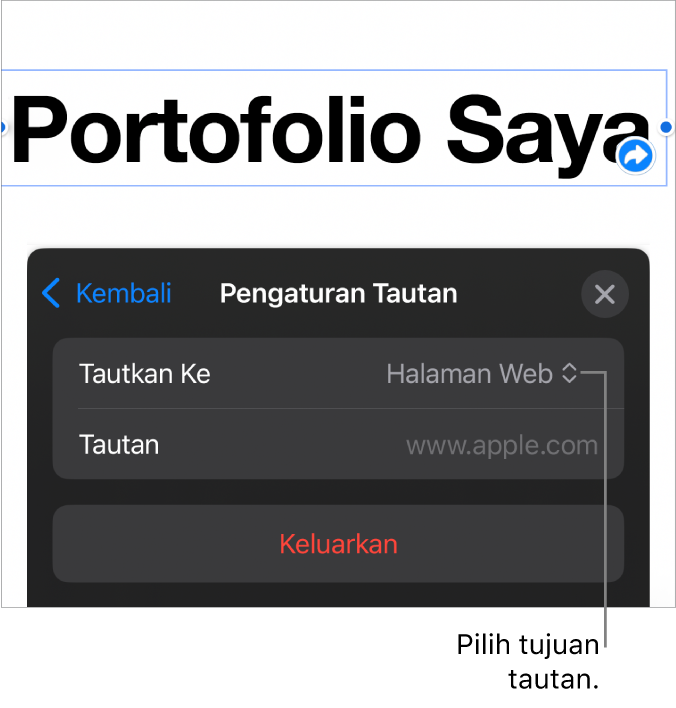
Menetapkan detail untuk tujuan:
Slide: Membuka slide lainnya di presentasi. Pilih salah satu opsi slide atau ketuk Tautkan Ke Slide dan pilih nomor slide.
Halaman Web: Membuka halaman web di browser. Di bidang Tautan, masukkan URL untuk halaman web. Untuk tautan teks, di bidang Tampilan, masukkan teks yang ingin Anda tampilkan kepada pembaca. Misal, Anda mungkin ingin menampilkan nama domain dan bukan keseluruhan alamat web.
Email: Membuka pesan email yang dialamatkan sebelumnya dengan alamat yang Anda sediakan di bidang Kepada. Untuk tautan teks, di bidang Tampilan, masukkan teks yang ingin Anda tampilkan kepada pembaca. Misal, Anda mungkin ingin menampilkan nama penerima dan bukan keseluruhan alamat web. Masukkan subjek di bidang Subjek atau kosongkan.
Nomor Telepon: Memanggil nomor telepon. Di bidang Nomor, masukkan nomor telepon. Di bidang Tampilan, masukkan teks yang ingin Anda tampilkan kepada pembaca. Misalnya, Anda mungkin ingin menampilkan nama bisnis atau orang yang memiliki nomornya.
Tutup pertunjukan slide: Mengakhiri pertunjukan slide.
Untuk memverifikasi tujuan, ketuk Kembali, lalu ketuk tombol Buka Slide, Buka Tautan, Tulis Email, atau Panggil.
Jika Anda tidak perlu memverifikasi tautan, ketuk slide untuk menutup kontrol.
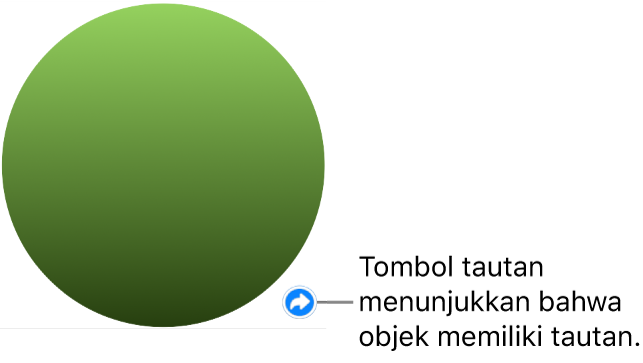
Teks yang ditautkan akan digarisbawahi, dan tombol tautan (terlihat seperti panah melengkung) akan muncul di samping objek yang ditautkan. Tombol tautan tidak muncul saat Anda memutar presentasi Anda.
Mengedit atau menghapus tautan
Buka app Keynote
 di iPhone Anda.
di iPhone Anda.Buka presentasi dengan tautan yang ada, lalu ketuk teks yang ditautkan atau tombol tautan di objek yang ditautkan.
Jika tautan ada di sel tabel, ketuk sel tabel terlebih dahulu, lalu ketuk tombol tautan.
Di editor tautan, ketuk Pengaturan Tautan.
Buat perubahan Anda atau ketuk Hapus.
Saat Anda menghapus tautan, teks tautan disimpan, tetapi pemformatan tautan dihapus dan tautan tidak lagi aktif.
Setelah selesai, ketuk slide untuk menutup Pengaturan Tautan.
Menyalakan atau mematikan pemformatan otomatis untuk URL, alamat email, dan nomor telepon
Keynote mendeteksi alamat web (URL) dan alamat email yang sah dan memberinya gaya (misalnya, dengan garis bawah atau warna berbeda) untuk menandakan bahwa tautan aktif. Nomor telepon tidak diformat sebagai tautan secara default, tapi Anda dapat menyalakan pemformatan otomatis untuk nomor telepon. Anda juga dapat mematikan pemformatan tautan otomatis untuk URL dan alamat email.
Untuk mengubah apakah Keynote memformat URL situs web, alamat email, dan nomor telepon sebagai tautan aktif, Anda dapat memperbarui pengaturan untuk pemformatan otomatis.
Buka app Keynote
 di iPhone Anda.
di iPhone Anda.Buka presentasi, lalu ketuk
 di bagian atas layar.
di bagian atas layar.Ketuk Pengaturan, ketuk Koreksi Otomatis, lalu lakukan salah satu hal berikut:
URL situs web dan alamat email: Nyalakan atau matikan Deteksi Tautan Web & Email.
Nomor telepon: Nyalakan atau matikan Deteksi Tautan Telepon.
Jika Anda tidak ingin tautan menampilkan pemformatan tapi Anda masih ingin tautan aktif, nyalakan Deteksi Tautan Web & Email atau Deteksi Tautan Telepon dan matikan Terapkan Gaya Tautan.
Pengaturan diterapkan ke teks baru yang Anda masukkan di semua presentasi Keynote. Tautan yang ada tidak dipengaruhi oleh perubahan.
Anda dapat mengatur pertunjukan slide agar menjadi presentasi interaktif yang mengubah slide saat pemirsa mengetuk tautannya. Sebuah presentasi interaktif yang hanya merupakan tautan berguna terutama dalam pengaturan kios.